Kazalo
Med delom v Excel , bomo morda včasih morali dodati enojne narekovaje in vejice. Dodajanje enojnih narekovajev in vejice je preprosta naloga. V tem članku vam bom pokazal štiri hitri in primerni načini dodajanja enojnih narekovajev in vejice v formulo excel, kot je CHAR in CONCATENATE . Prav tako ustvarimo uporabniško definirano funkcijo v Excelu Makro VBA dodate enojne narekovaje in vejico.
Prenesi delovni zvezek za prakso
Prenesite ta delovni zvezek za vadbo, ki ga lahko uporabljate med branjem tega članka.
Dodajanje enojnih narekovajev in vejice.xlsm4 preprosti načini dodajanja enojnih narekovajev in vejice v Excelovo formulo
Z naslednjimi enostavnimi metodami boste izboljšali svoje znanje o dodajanju enojnih narekovajev in vejic v Excelu z uporabo formul. Tukaj je pregled nabora podatkov za našo današnjo nalogo.

1. Uporabite funkcijo CHAR za dodajanje enojnih narekovajev in vejice
Enojne narekovaje in vejice lahko dodate z uporabo funkcija CHAR . Tudi to je enostavno in časovno nezahtevno opravilo. Iz našega nabora podatkov bomo združili dve celici z enojnimi narekovaji in vejicami z uporabo CHAR sledimo spodnjim navodilom in se naučimo!
Korak 1:
- Najprej izberite celico D5 .

- Zato zapišite naslednje CHAR v izbrani celici. CHAR je funkcija,
=CHAR(39) & B5 & CHAR(39) & CHAR(44) & CHAR(39) & C5 & CHAR(39) - Kje: CHAR(39) vrne enojne narekovaje in . CHAR(44) vrne vejica med celicami B5 in . C5 .

- Poleg tega preprosto pritisnite VSTOP na tipkovnici.
- Tako boste dobili "Apple", "ZDA kot vrnitev CHAR funkcijo.

Korak 2:
- Nato, Samodejno izpolnjevanje . CHAR v preostale celice v stolpcu D ki je prikazan na spodnji sliki zaslona.
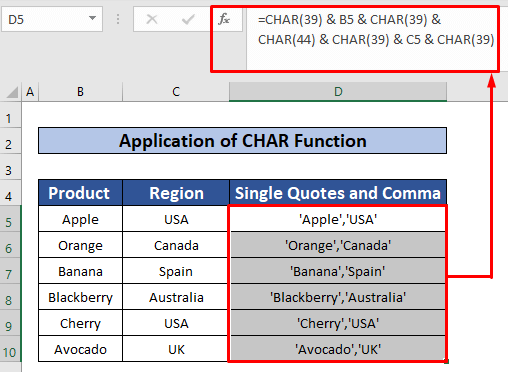
Preberite več: Kako združiti posamezne narekovaje v Excelu (5 preprostih načinov)
2. Združitev funkcij CONCATENATE in CHAR za dodajanje enojnih narekovajev in vejice
Zdaj bomo dodali enojne narekovaje in vejice, pri čemer bomo uporabili oba CONCATENATE in CHAR To je prav tako enostavno in časovno nezahtevno opravilo. Iz našega nabora podatkov bomo združili dve celici z enojnimi narekovaji in vejicami, pri čemer bomo uporabili obe funkciji CONCATENATE in CHAR funkcije. Sledimo spodnjim navodilom in se naučimo!
Korak 1:
- Najprej izberite celico D5 .
- Zato zapišite naslednje CONCATENATE in CHAR funkcije v izbrani celici. CONCATENATE in CHAR funkcije so,
=CONCATENATE(CHAR(39), B5, CHAR(39), CHAR(44), CHAR(39), C5, CHAR(39)) Razčlenitev formule:
- V notranjosti CONCATENATE funkcijo, je CHAR(39) vrne enojne narekovaje in . CHAR(44) vrne
- Spletna stran CONCATENATE funkcija združuje celice B5 in . C5 .
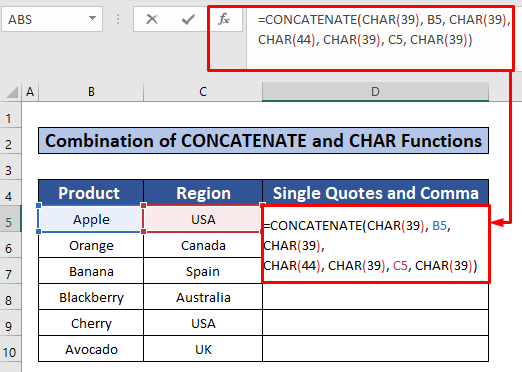
- Poleg tega preprosto pritisnite VSTOP na tipkovnici.
- Tako boste dobili "Apple", "ZDA kot vrnitev CONCATENATE in CHAR funkcije.

Korak 2:
- Nato, Samodejno izpolnjevanje . CONCATENATE in CHAR funkcije v preostale celice v stolpcu D ki je prikazan na spodnji sliki zaslona.
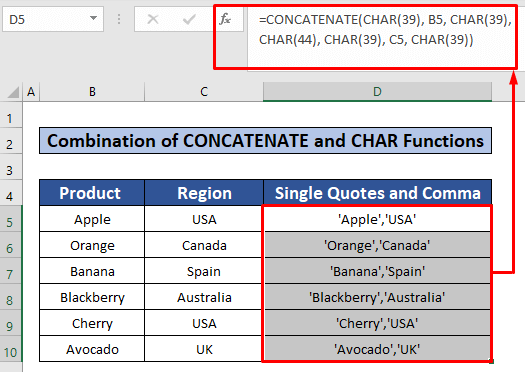
Preberite več: Kako dodati posamezne narekovaje v Excelu za številke (3 preproste metode)
3. Uporaba ampersanda za dodajanje enojnih narekovajev in vejice v Excelovi formuli
V tej metodi se boste naučili dodajati enojne narekovaje in vejice z uporabo Ampersand simbol. Tudi to je enostavno in časovno nezahtevno opravilo. Iz našega nabora podatkov bomo dodali enojne narekovaje in vejice z uporabo Ampersand simbol. Sledimo spodnjim navodilom in se naučimo!
Korak 1:
- Najprej izberite celico D5 .
- Nato zapišite naslednje podatke formula z Ampersand v izbrani celici. Formula je,
="""&B5&"""& "," &""&""&C5&""" 
- Zato preprosto pritisnite VSTOP na tipkovnici.
- Tako boste dobili rezultat formule, ki je naslednji "Apple", "ZDA .
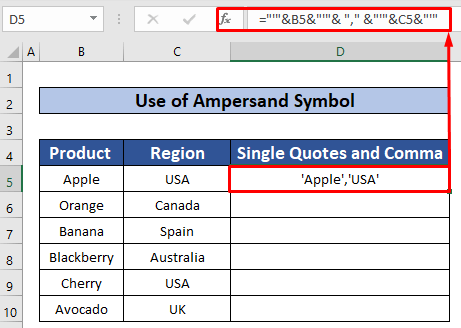
Korak 2:
- Nadalje, Samodejno izpolnjevanje . formula v preostale celice v stolpcu D ki je prikazan na spodnji sliki zaslona.

4. Ustvarite uporabniško določeno funkcijo z uporabo kode Excel VBA za dodajanje enojnih narekovajev in vejice
Nazadnje bom pokazal, kako dodati enojne narekovaje in vejice v Excel z uporabo preprostega VBA koda. To je zelo koristno za nekatere posebne trenutke in tudi prihranek časa. Iz našega nabora podatkov bomo dodali enojne narekovaje in vejice . Sledimo spodnjim navodilom, da dodajte enojne narekovaje in vejice !
Korak 1:
- Najprej odprite modul, da bi to storili, najprej iz svojega Razvijalec v zavihku pojdite na,
Razvijalec → Visual Basic

- Po kliku na Visual Basic trak, okno z imenom Microsoft Visual Basic za aplikacije - Dodajanje enojnih narekovajev in vejice se takoj pojavi pred vami.
- V tem oknu bomo vstavili modul za uporabo našega Koda VBA .
- Če želite to storiti, pojdite na,
Vstavljanje → Modul

Korak 2:
- Zato je Dodajte enojne narekovaje in vejico odpre se modul. V Dodajte enojne narekovaje in vejico modul, zapišite naslednje VBA .
Funkcija ColumntoList(ColRange As Range) Dim ListOutput Dim cell As Variant For Each cell In ColRange If Not IsEmpty(cell.Value) Then ListOutput = ListOutput & "'" & cell.Value & "'," End If Next ColumntoList = Left(ListOutput, Len(ListOutput) - 1) End Function 
- Zato zaženite VBA Če želite to storiti, pojdite na,
Zaženi → Zaženi pod/UserForm

Korak 3:
- Zdaj se bomo vrnili na delovni list in v celico zapisali naslednjo kodo C5 .
=ColumntoList(B5:B10) 
- Po pritisku na VSTOP , bomo dobili seznam, ločen z vejicami, z enojnimi narekovaji in vejicami okoli vsake vrednosti celice Izdelek stolpec v celici C5 .

Stvari, ki si jih je treba zapomniti
👉 #N/A! napaka se pojavi, kadar formula ali funkcija v formuli ne najde podatkov, na katere se sklicuje.
👉 #DIV/0! napaka se zgodi, ko vrednost delimo z nič (0) ali pa je sklic na celico prazen.
Zaključek
Upam, da vse ustrezne metode, navedene zgoraj, da dodaj enojni narekovaji in vejice vas bo zdaj spodbudil, da jih uporabite v svojem Excel preglednice z večjo produktivnostjo. Če imate kakršna koli vprašanja ali poizvedbe, vas vabimo, da jih komentirate.

